Wi-Fi Connection Assistant starten
Start het Wi-Fi Connection Assistant zoals hieronder aangegeven.
- Selecteer in Windows 10 Start > (Alle programma's (All apps) > ) > Canon Utilities > Wi-Fi Connection Assistant.
- Selecteer in Windows 8.1 of Windows 8 de optie Wi-Fi Connection Assistant in het Start-scherm om Wi-Fi Connection Assistant te starten. Als Wi-Fi Connection Assistant niet in het Start-scherm wordt weergegeven, selecteert u de charm Zoeken (Search) en zoekt u naar "Wi-Fi Connection Assistant".
- Klik in Windows 7 of Windows Vista op Start en selecteer Alle programma's (All Programs), Canon Utilities, Wi-Fi Connection Assistant en Wi-Fi Connection Assistant.
Wanneer u Wi-Fi Connection Assistant start, wordt een bericht weergegeven. Lees het bericht en selecteer Ja (Yes). het onderstaande venster wordt weergegeven.
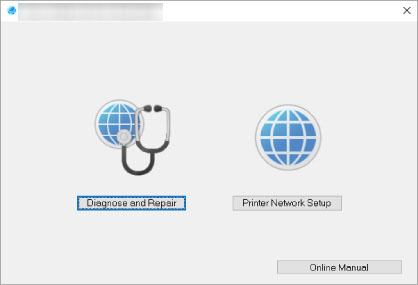
Selecteer Diagnose en herstel of Printer voor netwerk instellen in het weergegeven venster.
-
Als u Diagnose en herstel selecteert:
-
Als u Printer voor netwerk instellen selecteert:

